4 spôsoby, ako opraviť Razer Cortex, ktorý nenájde hry (09.15.25)
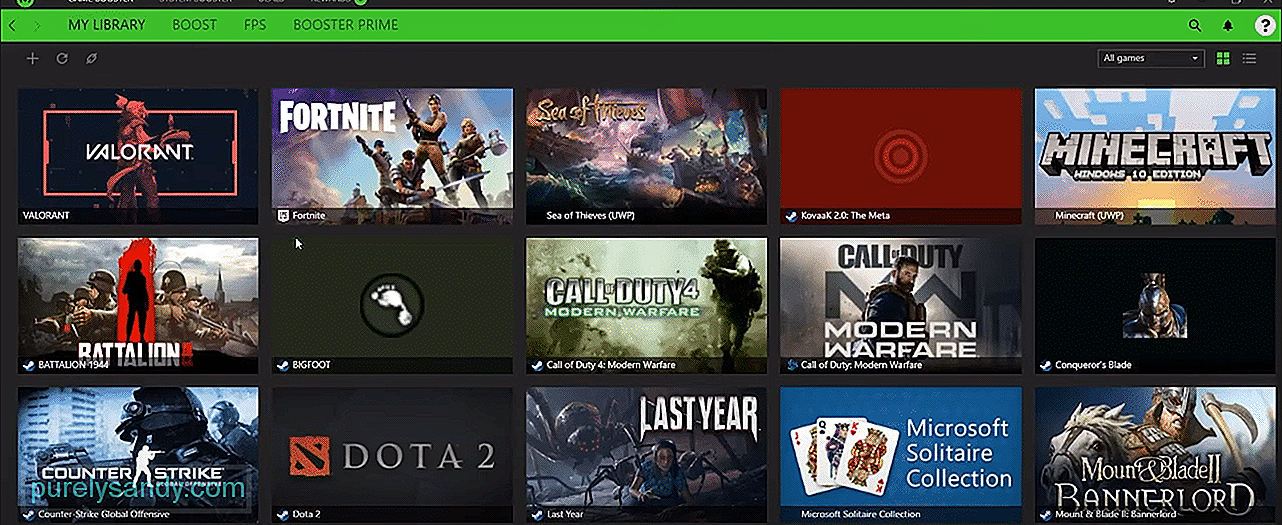 Razer Cortex nenájde hry
Razer Cortex nenájde hry Razer Cortex má veľa skvelých funkcií, vďaka ktorým je v počítači šikovnou aplikáciou. Jednou z mnohých skvelých funkcií, ktoré sú s ňou spojené, je zosilňovač hry spolu so spúšťačom zosilňovača hier, ktorý Razer Cortexu uľahčuje pri hrách, ktoré hrajú používatelia, to, čo robí najlepšie.
Existujú ale prípady, keď Razer Cortex alebo jeho spúšťač herných zosilňovačov nie sú také užitočné, ako sa zdá. To je, keď softvér ťažko hľadá hru, ktorú sa pokúšate spustiť a vylepšiť. Tu je niekoľko riešení, ktoré môžete vyskúšať, keď narazíte na problém, ako je tento.
Ako opraviť Razer Cortex nenájdete hry?Ak existuje sú iba jednou alebo dvoma rôznymi hrami, ktoré Razer Cortex nenájde, niet sa čoho obávať, pretože to nie je naozaj obrovský problém. V tomto konkrétnom scenári existuje veľmi jednoduché riešenie, ktoré môže ľahko fungovať. Toto je iba použitie vyhľadávača hier Razer Cortex na vyhľadanie hry, ktorú softvér nenájde, a na jej manuálne pridanie. Vďaka tomu bude hra manuálne pridávať časť zoznamu softvéru a problém bude vyriešený.
Ak sa spoločnosť Cortex snaží nájsť niektorú z nových hier, ktoré sa používatelia pokúšajú spustiť pomocou softvéru, je pravdepodobné, že používajú zastaraná verzia aplikácie. Našťastie je aj riešenie v tomto scenári veľmi jednoduché a je pravdepodobné, že ste ho už teraz uhádli. Jednoducho choďte online a skontrolujte, či pre Razer Cortex neboli vydané nejaké posledné aktualizácie. Ak by existovali, budete ich môcť ľahko nainštalovať prostredníctvom oficiálnych webových stránok spoločnosti Razer.
Ďalšie riešenie, ktoré je jedným z najbežnejšie zo všetkých je zakázanie antivírusových programov bežiacich na pozadí, zatiaľ čo beží Razer Cortex. Je to preto, že uvedený antivírus môže blokovať, aby softvérová funkcia hľadania hier prenikla okolo vášho počítača a vyhľadala všetky hry v ňom uložené.
Jednoduchým riešením by bolo iba deaktivovať používaný antivírusový program pri pokuse o spustenie hier s Cortexom. Bezpečnejším riešením by však bolo prejsť do nastavení antivírusového programu, aby ste povolili Razer Cortex, aby ochranné prvky antivírusu mohli pôsobiť na iné aplikácie na pozadí.
Posledným riešením, ktoré sa dá vyskúšať, ak zlyhajú všetky uvedené možnosti, je úplná odinštalácia Razer Cortex zo zariadenia. Po vykonaní tohto kroku skúste tiež vyčistiť jeho register súborov. Postup sa bude líšiť v závislosti od konkrétnej príslušnej platformy. Jednoducho vymažte tento register súborov a potom aplikáciu znova nainštalujte. Skúste to teraz nastaviť a prihláste sa. Potom skontrolujte zoznam hier a zistite, či nájde všetky vaše hry, ktoré by mali.
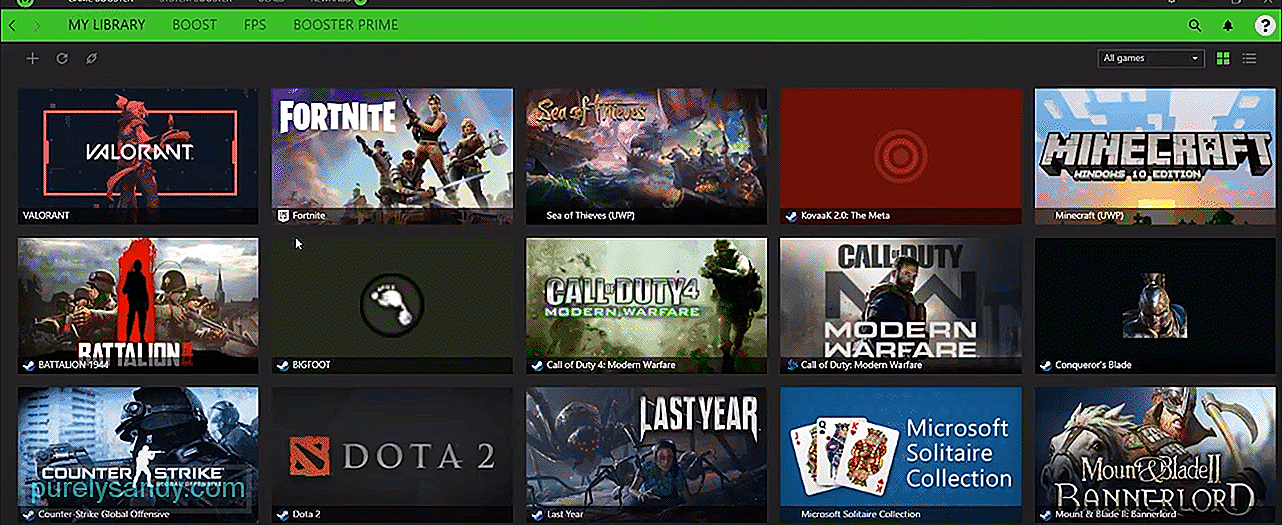
YouTube Video: 4 spôsoby, ako opraviť Razer Cortex, ktorý nenájde hry
09, 2025

